
LN-T4065F - Téléviseur SAMSUNG - Notice d'utilisation et mode d'emploi gratuit
Retrouvez gratuitement la notice de l'appareil LN-T4065F SAMSUNG au format PDF.
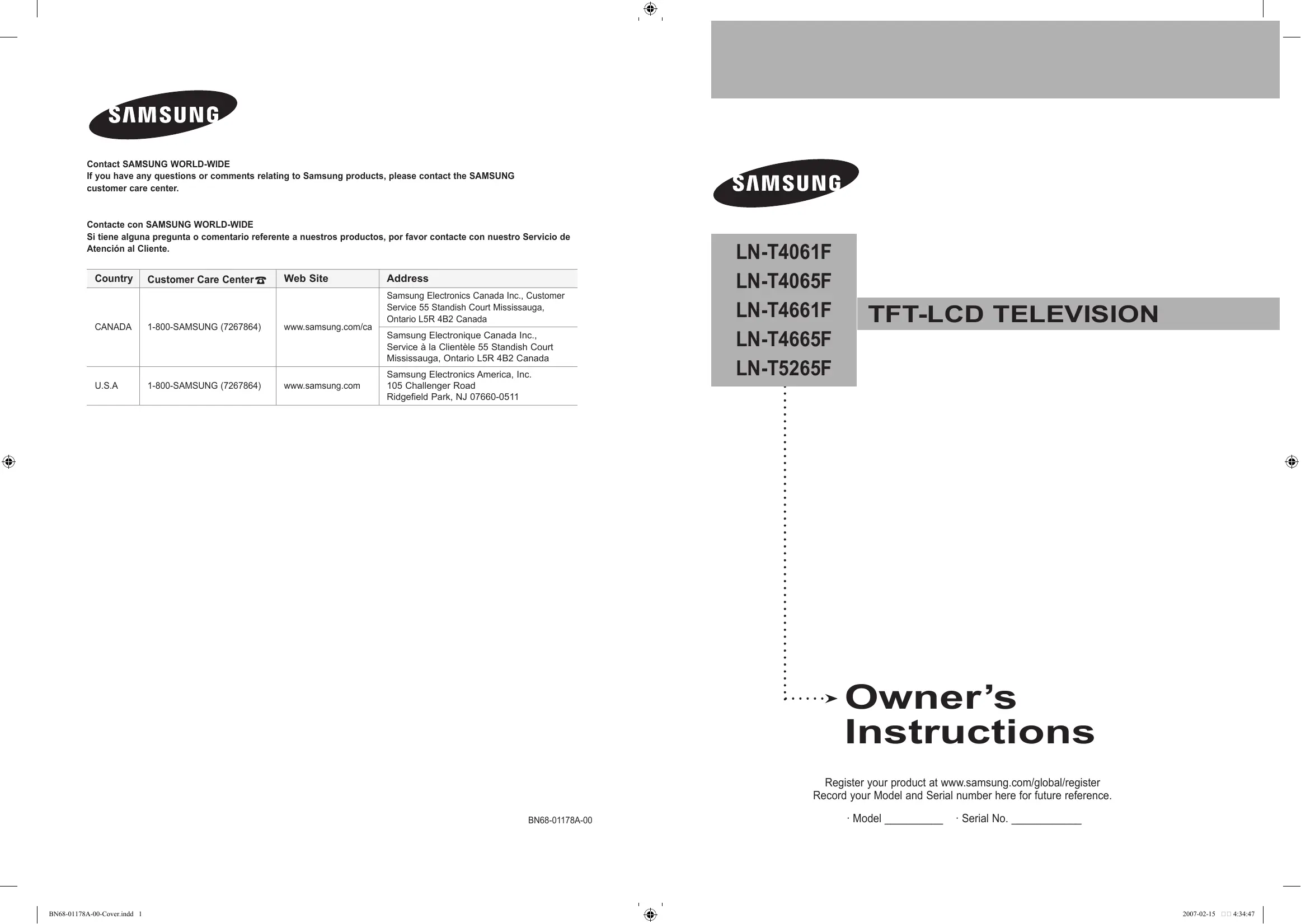
| Type de produit | Téléviseur LCD |
| Taille de l'écran | 40 pouces |
| Résolution | 1920 x 1080 pixels (Full HD) |
| Technologie d'affichage | LCD avec rétroéclairage LED |
| Fréquence de rafraîchissement | 60 Hz |
| Connectivité | 3x HDMI, 2x USB, 1x composante, 1x composite, 1x sortie audio numérique |
| Alimentation électrique | AC 100-240V, 50/60Hz |
| Dimensions approximatives (L x H x P) | 96.5 x 61.5 x 8.5 cm (sans pied) |
| Poids | 20 kg (environ) |
| Fonctions principales | Affichage de la télévision, connectivité Internet, accès aux applications |
| Entretien et nettoyage | Utiliser un chiffon doux et sec, éviter les produits chimiques agressifs |
| Pièces détachées et réparabilité | Disponibilité variable, se référer au service après-vente Samsung |
| Consommation d'énergie | Environ 150 W en fonctionnement, 0.1 W en veille |
| Sécurité | Conforme aux normes de sécurité électrique, ne pas exposer à l'humidité |
| Garantie | 1 an (variable selon le revendeur) |
FOIRE AUX QUESTIONS - LN-T4065F SAMSUNG
Téléchargez la notice de votre Téléviseur au format PDF gratuitement ! Retrouvez votre notice LN-T4065F - SAMSUNG et reprennez votre appareil électronique en main. Sur cette page sont publiés tous les documents nécessaires à l'utilisation de votre appareil LN-T4065F de la marque SAMSUNG.
LN-T4065F SAMSUNG
Cette rémanence de l’image est également appelée “brûlure de l’écran”. Pour éviter une telle rémanence de l’image à l’écran, réduisez la luminosité et le contraste de l’écran lorsque vous laissez une image fixe affichée • Regarder l’écran LCD du téléviseur en format 4:3 pendant une longue période peut laisser des traces de
bordures à gauche, à droite et au centre de l’écran, à cause de la différence d’émission de lumière sur l’écran.
La lecture d’un DVD ou l’utilisation d’une console de jeu peut avoir un effet similaire sur l’écran. Les dommages
provoqués par les effets qui précèdent ne sont pas couverts par la garantie.
• L’affichage d’images fixes de jeux vidéo et d’ordinateurs pendant plus longtemps qu’une période spécifique peut provoquer des rémanences.Pour éviter cela, réduisez la “luminosité” et le “contraste” lors de l’affichage d’images fixes. © 2007 Samsung Electronics Co., Ltd. All rights reserved.
Insertion des piles dans la télécommande 6
Réglage du volume 14 Visualisation de l’affichage 14 Visualisation des menus 15 Mémorisation des canal 15 Programmation de la télécommande 17 Codes de la télécommande 19 Pour sélectionner la source 22 Pour éditer le nom de la source 22
■ ■ Modification de la taille de l’écran 28 Réglage de la fonction Couleur activée 29 DNIe démo(Image naturelle numérique) 29 Gel de l’image 30 Sélection du mode cinéma 30 Nv nr HDMI 30 Visionnement Image sur Image 31
■ ■ ■ ■ Utilisation de la liste de chaînes 41 Affichage de la liste des chaînes 41 Nom des chaînes 42 Amplificateur à faible bruit (AFB) 42 Syntonisation fine des chaînes analogiques 43 Contrôle de la puissance du signal numérique 43
■ Configuration de la fonction d'aide 55 Réduction numérique des bruits 55 Utilisation de la fonction puce V-Chip 56 Réglage de la fonction Effet lumière (LN-T4065F / LN-T4665F / LN-T5265F) 63 Mise à niveau du logiciel 63
Utilisation de la liste MP3 73 Menu de configuration 75
Personnalisation du son 33
Utilisation des paramètres automatiques de son 33 Paramétrage de la technologie TruSurround XT 34 Sélection d'une bande son à canaux multiples (MTS) – Numérique 34 Sélection d'une bande son à canaux multiples (MTS) Analogique 35 Contrôle automatique du volume 35 Sélection du mode Internal Mute 36 Configuration de la mélodie de marche/d'arrêt 36 Activation du son de l'image (ISI) secondaire 37 Rétablir les paramètres de son par défaut 37 Connexion du casque 37
■ Spécifications du jeu d’installation murale ( VESA ) 85 Utilisation du verrouillage Kensington antivol 86 Spécifications 87
Minuterie de mise en veille spéciale.
Fonction V-Chip. Interface numérique et de réseau exceptionnelle: Avec un tuner numérique HD intégré, il est possible de voir les programmes HD sans abonnement sans qu'un décodeur soit nécessaire. Télécommande La télécommande fournie peut être utilisée pour contrôler le téléviseur, ainsi que la plupart des lecteurs DVD, décodeurs et magnétoscopes. Excellente qualité d’image - La technologie DNIe offre des images d’une netteté aussi vraie que nature SRS TruSurround XT - SRS TruSurround XT offre un système surround Dolby virtuel. La forme et la couleur des accessoires peuvent varier selon le modèle.
Les boutons situés en bas à droite du panneau commandent les fonctions de base de votre téléviseur, notamment le menu à l'écran. Pour utiliser les fonctions plus avancées, vous devez utiliser la télécom-mande. <LN-T4061F / LN-T4661F>
Dans le menu à l’écran, utilisez ce bouton de la même manière que le bouton ENTER de la télécommande. 2 MENU Appuyez pour voir à l’écran le menu des fonctions de votre télévision. 3 + VOL Appuyez sur ce bouton pour augmenter ou baisser le volume. Dans le menu à l’écran, utilisez les boutons + VOL - de la même manière que les boutons ◄ et ► de la télécommande.
4 CH Appuyez sur ce bouton pour changer de canal. Dans le menu à l’écran, utilisez les boutons CH de la même manière que les boutons ▲ et ▼ de la télécommande.
6 VOYANT D’ALIMENTATION Clignote puis s’arrête lorsque le téléviseur est allumé. S’allume en mode Veille. Capteur de la télécommande Dirigez la télécommande vers de point de la télévision.
Les prises du panneau arrière sont utilisées pour brancher de façon permanente un appareil Audio/Vidéo comme par exemple un lecteur DVD ou un magnétoscope. Pour plus d’informations sur le branchement des appareils, voir pages 6-11.
[Prises du panneau latéral]
1 AUDIO OUT A connecter aux prises d'entrée audio de votre amplificateur/home cinéma.
7 COMPONENT IN A connecter à la composante vidéo/audio.
L’emplacement du “verrou Kensington” peut varier en - La borne HDMI IN 1 ne prend pas en charge la fonctiondu modèle. connexion PC. - La prise d’entrée HDMI IN 1 doit être utilisée pour un ! HEADPHONE branchement de câble HDMI/DVI. A connecter à des écouteurs externes pour une écoute - Le modèle 23, 26 pouces prend uniquement en charge privée. HDMI1et HDMI2. @ WISELINK 5 ANT 1 IN/ANT 2 IN Branchez un périphérique de stockage de masse USB A connecter à une antenne ou à un téléviseur par câble. pour afficher des fichiers photo (JPEG) et écouter des 6 EX LINK fichiers audio (MP3). Connecteur pour ajustement fixation murale seulement. (Voir page 83)
2 Boutons numériques de sélection d’un dispositif cible, les
Permet de changer de chaîne. boutons numériques et les boutons TV, DVD, STB, CABLE, VCR, VOL 3 – y CH) s'allument pendant quelques Appuyez sur ce bouton pour secondes, puis s'éteignent pour sélectionner des canaux économiser de l'énergie. Cette fonction supplémentaires (numériques et permet d'utiliser confortablement la analogiques) diffusées par la même télécommande dans l'obscurité. station. Par exemple, pour sélectionner le canal “54-3”, appuyez sur “54”, puis ) SOURCE sur “ - ” et sur “3”. Appuyez sur ce bouton pour afficher toutes les sources vidéo disponibles. 4 CH LIST Il affiche “Channel Manager” à l’écran. a PRE-CH Syntonise sur la canal précédente. 5 ANTENNA Appuyez sur ce bouton pour b WISELINK sélectionner “Air” ou “Câble”. Cette fonction permet de lire ou voir des fichiers de photographies 6 Fonctions Magnétoscope/DVD (JPEG) et des fichiers sonores (MP3) - Rembo binage mémorisés dans un appareil externe - Arrêt .(Reportez-vous à la page 65) - Lecture/Pause - Avance/Rapide c REC Pour enregistrer des émissions en 7 VOL / VOL direct. Appuyez sur ce bouton pour augmenter ou baisser le volume. d CH / CH Permet de changer de chaîne. 8 (MUTE) Appuyez sur ce bouton pour couper e EXIT temporairement le son. Appuyez sur ce bouton pour quitter le menu. 9 MENU Pour afficher le menu principal à f UP▲ / DOWN▼ / LEFT◄ / l’écran. RIGHT► / ENTER Autiliser pour sélectionner les 0 S.MODE éléments du menu à l’écran et modifier Appuyez sur cette touche pour activer les valeurs du menu. le mode de son. ! RETURN Revient au menu précédent. @ P.MODE Appuyez sur cette touche pour sélectionner le mode d’image. # CAPTION Contrôle le décodeur de sous-titres. $ FAV.CH Appuyez sur ce bouton pour naviguer entre vos chaînes favorites. % SLEEP Appuyez sur ce bouton pour régler d'avance une durée au terme de laquelle le téléviseur s'éteindra automatiquement.
g INFO Appuyez sur cette touche pour afficher de l’information à l’écran. h Antnet+
P our exécuter les fonctions d'affichage d'Anynet et configurer les appareils Anynet. i STILL Appuyez sur ce bouton pour arrêter l’action au cours d’une scène spécifique. Appuyez de nouveau sur ce bouton pour reprendre normalement la vidéo. j P.SIZE Sélection de la taille de l'image.
^ SRS Image Sur Image Activé/Désactivé. Sélectionne le mode SRS TruSurround l CH / 2 à 3 secondes avant de l’utiliser de nouveau.
eci est une télécommande spéciale destinée aux malvoyants. Elle dispose de
C points Braille sur les boutons Power, Channel, Volume, Stop et Play/Pause. Une lumière intense peut affecter le bon fonctionnement de la télécommande. Français -
BN68-01178B-Fre.indd 5
(Pour une utilisation type de la télévision, les piles durent environ un an.) Si la télécommande ne fonctionne pas, vérifiez ce qui suit: 1. La télévision est-elle allumée ? 2. Les pôles (+ / -) des piles sont-ils inversés ? 3. Les piles sont-elles à plat ? 4. Y-a-t-il une rupture d’alimentation ou le cordon d’alimentation est-il débranché? 5. Y a-t-il une lampe fluorescente ou un néon à proximité ?
Connexion d’antennes VHF et UHF Si votre antenne se présente sous la forme d’un ensemble de câbles identique à la figure, voir “Antennes avec câble bipolaire plat de 300 Ω”, ci-dessous. Si votre antenne est dotée d'un câble semblable au schéma de droite, reportez-vous à la section “Antenne équipée de câbles ronds 75 Ω”. Si vous avez deux antennes, voir “ Antennes VHF et UHF séparées ”. Antennes avec câble bipolaire plat de 300 Ω Si vous utilisez une antenne hertzienne (comme une antenne de toit ou une antenne en oreilles de lapin) munie d’un câble bipolaire plat de 300 Ω procédez comme suit. 1. Placez les fils de votre câble bipolaire sous les vis de l’adaptateur 300-75 Ω (non fourni). Utilisez un tournevis pour serrer les vis.
Branchez l’adaptateur dans la borne ANT 2 IN (CABLE) située à l’arrière du téléviseur.
Branchez les deux câbles des antennes au multiplexeur. UHF VHF ranchez le câble d’arrivée dans la prise ANT 2 IN (CABLE) située à l’arrière de la B télévision. Branchement d’une boîte de jonction servant à décrypter l’ensemble des canal 1.
Identifiez le câble connecté à la prise ANT OUT de votre boîte de jonction.
Cette prise peut s’appeler “ANT OUT”, “VHF OUT” ou simplement “OUT”. (Ces articles sont disponibles dans la plupart des magasins d’électronique.) 1.
ocalisez et débranchez le câble branché à
L la prise ANT IN de votre boîte de jonction.
ANT IN Cette prise peut s’appeler “ANT IN”, “VHF IN” ou simplement “IN”.
(CABLE) du téléviseur.
Pannear arrière de la télévision
Panneau arriére du magnétoscope
4. B ranchez un Câble Vidéo entre la prise VIDEO OUT du magnétoscope et la prise AV IN
1 (ou AV IN 2) [VIDEO] de la télévision. 5. Branchez les Câbles Audio entre les prises AUDIO OUT du magnétoscope et les prises AV IN 1 (ou AV IN 2) [R-AUDIO-L] de la télévision. i vous avez un S magnétoscope “mono” (c’est-à-dire qu’il n’est pas stéréo), utilisez le connecteur Y (non fourni) pour le brancher aux prises d’entrée audio droite et gauche de la télévision. Si votre magnétoscope fonctionne en stéréo, vous devez brancher deux câbles distincts.
5 Câble Audio (non fourni)
2 Lorsque vous connectez un magnétoscope, faites correspondre les couleurs de la borne et du câble.
Votre télévision Samsung peut recevoir un signal S-Vidéo provenant d’un magnétoscope VCR. (Ce branchement donne une meilleure image par rapport à un magnétoscope VCR standard.) 1. T out d’abord, suivez les étapes 1 à 3 de la section précédente pour brancher l’antenne ou le câble à votre magnétoscope et à votre télévision. 2. C onnectez un Câble S-Vidéo entre la prise S-VIDEO OUT dumagnétoscope et la prise AV IN [S-VIDEO] du téléviseur.
Pannear arrière de la télévision
Panneau arriére du magnétoscope
3 Câble Audio (non fourni)
La configuration arrière de chaque magnétoscope S-VHS est différente suivant les appareils.
Lorsque vous connectez un magnétoscope S-VHS, faites correspondre les couleurs de la borne etdu câble. Français -
BN68-01178B-Fre.indd 8
S-VIDEO) du téléviseur et les prises AUDIO OUT du caméscope. 2. C onnectez un Câble Audio entre les prises AV IN 2 [R-AUDIO-L] du téléviseur et les prises AUDIO OUT du caméscope.
Panneau latéral de la télévision
Les prises du panneau arrière de votre télévision ont été spécialement conçues pour faciliter le branchement d’un lecteur DVD. 1. Connectez un Câble Pannear arrière de la télévision composante entre les prises COMPONENT IN (1 ou 2) [Y, PB, PR] du téléviseur et les Lecteur DVD/ boîtier décodeur prises COMPONENT OUT[Y, PB, PR] du lecteur DVD. 2.
La configuration arrière de chaque lecteur DVD est différente suivant les appareils. orsque vous connectez un lecteur DVD, faites correspondre les couleurs de la borne et
• La différence entre les interfaces HDMI et DVI réside dans le fait que la HDMI est de plus petites dimensions, qu’elle est dotée du composant de codage HDCP (protection contre la copie numérique à large bande passante).
La configuration arrière de chaque lecteur de DVD/boîtier décodeur est différente suivant les appareils.
Connecter un boîtier décodeur/lecteur de DVD via DVI Ceci n’est réalisable que si le périphérique externe dispose d’un connecteur de sortie DVI.
Pannear arrière de la télévision
Panneau arriére du Boîtier décodeur
2. Connect Audio Cables between the DVI IN (HDMI 1)
(volume) du téléviseur et réglez le volume à l'aide de la commande de volume du système.
Câble Optique (non fourni)
'audio 5.1CH n'est possible que si le téléviseur est connecté à un périphérique externe
L prenant en charge le 5.1CH. Chaque appareil source externe possède une configuration de panneau arrière différente.
Connexion d’un amplificateur/home cinéma DVD
1. à l'aide de la commande de volume de l'amplificateur.
Câble Audio (non fourni)
a configuration arrière de chaque amplificateur/home cinéma DVD est différente suivant
L les appareils. Lorsque vous connectez un amplificateur/home cinéma DVD, faites correspondre les couleurs de la borne et du câble.
1. écran TFTLCD et l'autre extrémité à la sortie “Audio Out” de la carte son de votre ordinateur.
Pannear arrière de la télévision
La prise d’entrée HDMI IN 1 doit être utilisée pour un branchement de câble HDMI/DVI.
BN68-01178B-Fre.indd 11
Vous pouvez également utiliser le bouton
à l'avant du téléviseur.
Fonction Prêt à l’emploi
Lors de la première mise en route du téléviseur, deux paramètres individuels de base sont proposés automatiquement à la configuration: 1.
Le message “Choisissez le mode Maison lorsque vous installez ce téléviseur à la maison” s'affiche.
Plug & Play Le mode Shop n'est prévu que pour un usage en magasins. Pour rebasculer l'unité en mode Dynamique (Maison) après l'avoir accidentellement paramétrée en mode Magasin, appuyez sur le bouton Volume puis maintenez le bouton MENU enfoncé pendant cinq secondes, sur le panneau latéral du téléviseur.
En mode Câble, vous pouvez sélectionner la source de signal qui vous convient parmi STD, HRC et IRC en appuyant sur le bouton ▲ ou ▼ puis sur ENTER.
Contactez votre télédistributeur local pour identifier le type de système de câble de votre région.
Appuyez sur le bouton ENTER lorsque la mémorisation des canaux est terminée.
Le menu “Choisir les mode horloge.” s'affiche automatiquement.
Le message “Activer ou désactiver la fonction Heure d’été” s’affiche.
Choisir les mode horloge.
Mode horloge Appuyez sur le bouton ENTER. Si vous recevez un signal numérique, l'horloge se règle automatiquement. Dans le cas contraire, rendez-vous à la page 48 pour savoir comment régler l'horloge. 9. Le message “Profitez de votre visionnage.” s'affiche. Lorsque vous avez terminé, appuyez sur le bouton ENTER.
Régler l’horloge á l’heure avancée. Heure avancée Est Centre Rocheuses Pacifique Alaska Appuyez sur les boutons▲ or ▼ pour sélectionner “Configuration”, puis appuyez sur le bouton ENTER. 2. Appuyez sur ENTER pour choisir “Prêt à l’emploi”. 3. Le message “La langue des menus, le mode Magasin, les canaux et l’heure sont réglés.” s'affiche.
Prêt à l’emploi ► Langue Q canal de façon séquentielle. Vous pourrez voir toutes les canal que la télévision a mémorisées. (La télévision doit avoir mémorisé au moins trois canal). Vous ne pourrez pas voir les canal qui ont été enlevées, ni celles qui n’ont pas été mémorisées. Reportez-vous aux pages 16 pour mémoriser des chaînes.
Appuyez sur la touche PRE-CH pour sélectionner la chaîne précédente.
1. Appuyez sur le bouton PRE-CH. La télévision passe à la dernière canal regardée.
our passer rapidement d’une canal à une autre canal éloignée, accédez
P à la canal ini tiale puis utilisez les boutons numériques pour sélectionner la seconde canal. Puis, utilisez le bouton PRE-CH pour passer rapidement de l’une à l’autre.
Vous pouvez à tout moment couper le son en appuyant sur le bouton MUTE. 1. Appuyez sur MUTE et le son est coupé. Le mot “ ” apparaît dans le coin inférieur gauche de l’écran. 2. P our désactiver le mode Mute, appuyez de nouveau sur le bouton MUTE ou simplement sur les boutons VOL ou VOL .
Visualisation de l’affichage
L’affichage identifie la canal en cours et l’état de certains paramètres audio et vidéo. 1.
Appuyez sur le bouton INFO de la télécommande.
La télévision affiche la canal, le type de son et l’état de certains paramètres de son et d’image.
Appuyez sur le bouton EXIT pour quitter.
Dépl. Une fois que les canaux disponibles sont mémorisés, utilisez les boutons CH et CH pour balayer les canal. Ainsi, il n’est pas nécessaire d’entrer leur numéro. La mémorisation des canal se fait en trois étapes: sélection d’une source de radiodiffusion, mémorisation des canal (automatique). Sélection de la source du signal vidéo Avant que votre télévision ne puisse commencer à mémoriser les canal disponibles, vous devez spécifier le type de la source de signal reliée à la télévision (c’est-à-dire soit une antenne soit le câble). 1. Appuyez sur le bouton MENU pour afficher le menu. TV Chaîne Appuyez sur les boutons ▲ ou ▼ pour sélectionner “Chaîne”, puis appuyez sur le Antenne : Air Appuyez sur le bouton EXIT pour quitter.
Appuyez sur les boutons ▲ ou ▼ pour sélectionner “Chaîne”, puis appuyez sur le bouton ENTER.
Appuyez sur le bouton EXIT pour quitter.
Return A ENTER pour amorcer la mémorisation automatique. Par défaut, le système de câblodistribution du téléviseur a la valeur “STD”. Si vous voulez sélectionner un autre type de système de câblodistribution, appuyez sur la touche ou ▲ ou ▼ pour sélectionner “STD”, “HRC” ou “IRC”.
Téléviseur, Lecteur DVD, Câble, Décodeur, Magnétoscope. Une pression sur le bouton correspondant de la télécommande vous permet de basculer entre ces différents modes et de contrôler l'appareil de votre choix.
La télécommande peut ne pas être compatible avec tous les lecteurs DVD, magnétoscopes, boîtes de jonction et décodeurs. Configuration de la télécommande pour faire fonctionner votre magnétoscope 1. Éteignez le magnétoscope. 2.
Appuyez sur le bouton VCR de la télécommande du téléviseur.
Appuyez sur le bouton SET de la télécommande du téléviseur.
4. Appuyez sur les touches numériques de votre télécommande qui correspondent aux trois chiffres du code du magnéto-scope dont les marques sont répertoriées à la
‘page 19’ du présent guide. Veillez à entrer tous les chiffres du code, même si le pre mier chiffre est “0”. (Si plusieurs codes sont indiqués, essayez d’abord le premier.) 5. Appuyez sur la touch POWER de la télé-commande. Si vous avez bien configuré la télécommande, le magnétoscope devrait s’allumer. Si votre magnétoscope ne s’allume pas après que vous ayez effectué la configuration, répétez les étapes 2, 3 et 4 en essayant un autre code parmi ceux correspondant à la marque de votre magnéto-scope. Si aucun autre code n’est réper-torié, essayez tous les codes de magnéto-scope, de 000 à 080. emarque sur l’utilisation des modes de la télécommande: Magnétoscope Quand la R télécommande est dans le mode VCR, les touches de volume commandent toujours le volume du téléviseur.
Configuration de la télécommande pour faire fonctionner votre câblosélecteur
1. Éteignez le câblosélecteur. 2.
Appuyez sur le bouton CABLE de la télécommande du téléviseur.
Appuyez sur le bouton SET de la télécommande du téléviseur.
4. Appuyez sur les touches numériques de votre télécommande qui correspondent aux trois chiffres du code du câblosélecteur dont les marques sont répertoriées à la ‘page
20’ du présent guide. Veillez à entrer tous les chiffres du code, même si le premier chiffre est “0”. (Si plusieurs codes sont indiqués, essayez d’abord le premier.) 5. Appuyez sur la touche POWER de la télé-commande. Votre câblosélecteur devrait s’allumer si vous avez bien configuré votre télécommande. Si votre câblosélecteur ne s’allume pas après que vous ayez effectué la configuration, répétez les étapes 2, 3 et 4 en essayant un autre code parmi ceux correspondant à la marque de votre câblosélecteur. Si aucun autre code n’est réper torié, essayez tous les codes, de 000 à 046. emarque sur l’utilisation des modes de la télécommande: Câblosélecteur Quand la R télécommande est dans le mode CABLE, les touches de volume commandent tou-jours le volume du téléviseur.
3. Appuyez sur le bouton SET de la télécommande du téléviseur.
4. Appuyez sur les touches numériques de votre télécommande qui correspondent aux trois chiffres du code du lecteur DVD dont les marques sont répertoriées à la ‘page 20~21’ du présent guide. Veillez à entrer tous les chiffres du code, même si le premier chiffre est “0”. (Si plusieurs codes sont indiqués, essayez d’abord le premier.) 5. Appuyez sur la touche POWER de la télé-commande. Si vous avez bien configuré la télécommande, le lecteur DVD devrait s’allumer. Si le lecteur DVD ne s’allume pas après que vous ayez effectué la configuration, répétez les étapes 2, 3 et 4 en essayant un autre code parmi ceux correspon-dant à la marque de votre lecteur DVD. Si aucun autre code n’est répertorié, essayez tous les codes, de 000 à 141. emarque sur l’utilisation des modes de la télécommande: Lecteur DVD Quand la R télécommande est dans le mode DVD, les touches de volume commandent toujours le volume du téléviseur.
Paramétrage de la télécommande pour contrôler votre décodeur
1. Éteignez votre lecteur STB. 2. Appuyez sur le bouton STB de la télécommande du téléviseur. 3. Appuyez sur le bouton SET de la télécommande du téléviseur. 4. En utilisant les boutons numériques de votre télécommande, entrez les trois chiffres du code STB indiqué à la page 21 de ce manuel pour votre marque de STB. Veillez à entrer les trois chiffres du code, même si le premier chiffre est un “0”. (Si plusieurs codes sont indiqués, essayez le premier.) 5. Appuyez sur la touche POWER de la télé-commande. Si vous avez bien configuré la télécommande, le lecteur STB devrait s’allumer. Si le lecteur STB ne s’allume pas après que vous ayez effectué la configuration, répétez les étapes 2, 3 et 4 en essayant un autre code parmi ceux correspon-dant à la marque de votre lecteur STB. Si aucun autre code n’est répertorié, essayez tous les codes, de 000 à 074. emarque sur l’utilisation des modes de la télécommande: STB R Quand la télécommande est dans le mode STB, les touches de volume commandent toujours le volume du téléviseur.
ppuyez sur le bouton ENTER pour sélectionner “Liste source”.
A Utilisez les boutons ▲ ou ▼ pour sélectionner la source du signal, puis appuyez sur le bouton ENTER.
orsque vous raccordez un appareil à l'écran LCD, vous pouvez choisir entre
L les jeux de prises suivants: TV, AV1, AV2, S-Vidéo1, S-Vidéo2, Composant1, Composant2, PC, HDMI1, HDMI2, ou HDMI3, sur le panneau arrière du téléviseur. HDMI1, HDMI2, HDMI3 input can only be selected when the external device is turned on and connected via HDMI. AV2/S-Vidéo/HDMI3 se trouvent sur le panneau latéral du téléviseur.
Pour éditer le nom de la source
Nommer le périphérique connecté aux entrées pour vous faciliter la sélection.
Appuyez sur les boutons ▲ ou ▼ pour sélectionner “Entrer le nom”, puis appuyez sur le bouton ENTER.
Vous pouvez activer l'un ou l'autre de ces modes en le sélectionnant dans le menu.
1. Appuyez sur le bouton MENU pour afficher le menu. Appuyez sur le bouton ENTER pour sélectionner “Image”.
“Cinéma”. Appuyez sur le bouton ENTER.
: Dynamique • En mode PC, les options Teinte, Couleur et Netteté ne sont pas accessibles. ppuyez plusieurs fois sur la touche P.MODE de latélécommande pour A sélectionner le mode d'image souhaité.
1. Appuyez sur le bouton MENU pour afficher le menu.
Appuyez sur le bouton ENTER pour sélectionner “Image”.
2. Appuyez sur les boutons ▲ ou ▼ pour sélectionner “Contre-jour”, puis appuyez sur le bouton ENTER.
3. Appuyez sur les boutons ◄ ou ► pour augmenter ou réduire la valeur de l'élément souhaité. Appuyez sur le bouton ENTER. Appuyez sur le bouton EXIT.
Mode L Chaude1 et Chaude2 ne peuvent pas être sélectionnées. Seul le mode Film est disponible.
▲Plus Appuyez sur le bouton EXIT pour quitter.
Tous les modes peuvent être réinitialisés.
Activation de la fonction Réglages des détails
ppuyez sur le bouton MENU pour afficher le menu.
A Appuyez sur le bouton ENTER pour sélectionner “Image”.
2. Appuyez sur le bouton ENTER pour sélectionner “Mode”.
Appuyez sur les boutons ▲ ou ▼ pour sélectionner “Film”, puis appuyez sur le bouton ENTER. 3. Appuyez sur les boutons ▲ ou ▼ pour sélectionner “Réglages des détails”, puis appuyez sur le bouton ENTER.
i le DNIe est désactivé, les réglages détaillés ne peuvent être sélectionnés
S lorsque le mode Image est en mode Standard.
Mode Appuyez sur le bouton ENTER. Off: Désactive la fonction de réglage du contraste dynamique. Basse: Utilise un faible contraste dynamique. Moyen: Utilise un contraste dynamique moyen. Haute: Utilise un fort contraste dynamique.
Haute: Utilise une profondeur de noir élevée.
► Appuyez sur le bouton ENTER.
Appuyez sur le bouton ENTER.
Décal.-V: Règle la profondeur du vert.
Décal.-B: Règle la profondeur du bleu. Gain-R: Règle la luminosité du rouge. Gain-V: Règle la luminosité du vert. Gain-B: Règle la luminosité du bleu. ▲ Réglage: L 'équilibrage du blanc mis au point précédemment sera ramené à ses valeurs Décal.-R ▼ par défaut.
Auto: Cet espace couleurs s'ajuste automatiquement aux nuances couleurs naturelles sur la base des sources des programmes.
17. Appuyez sur les boutons ◄ ou ► pour augmenter ou réduire la valeur de l'élément souhaité.
Appuyez sur le bouton ENTER. Rose: Assombrit ou éclaircit le rose. Vert: Assombrit ou éclaircit le vert. Bleu: Assombrit ou éclaircit le bleu. Blanc: Assombrit ou éclaircit le blanc. Régler: Les couleurs mises au point précédemment seront ramenées à leurs valeurs par défaut.
Appuyez sur le bouton ENTER.
Appuyez sur le bouton EXIT pour quitter.
Réglages des détails
Réglage du noir : Off Contraste dynam. : Off Gamma Activating xvYCC Les anciens téléviseurs ne pouvaient mettre en oeuvre des images texturées nettes, solides et claires. Ce téléviseur peut mettre en oeuvre ces effets grâce aux signaux xvYCC, qui prend en charge l’espace couleur étendu. Les anciens téléviseurs ne pouvaient pas non plus mettre en oeuvre des portions de couleur pour les films. Ce téléviseur peut mettre en oeuvre les mêmes couleurs que celles des films grâce aux signaux xvYCC. Cela étant, il est possible d’apprécier des présentations colorées impressionnantes avec ce téléviseur. La fonction xvYCC ne fonctionne qu’en mode Cinéma (Movie). 20. A ppuyez sur les boutons ▲ ou ▼ pour sélectionner “xvYCC”, puis appuyez sur le bouton ENTER. 21. Appuyez sur les boutons ▲ ou ▼ pour sélectionner “Off” ou “On”. Appuyez sur le bouton ENTER. Appuyez sur le bouton EXIT pour quitter.
1. Appuyez sur le bouton MENU pour afficher le menu. Appuyez sur le bouton ENTER pour sélectionner “Image”.
Appuyez sur le bouton EXIT pour quitter. • 16:9: Pour régler l’image en mode 16:9. • Zoom1: Permet d'agrandir la taille de l'image affichée à l'écran. • Zoom2: Magnifies the size of the picture more than “Zoom1”. • Format large: Enlarges the aspect ratio of the picture to fit the entire screen. • 4:3: Pour régler l’image en mode normal, c.-à-d. 4:3. • Numérisation seulement : Cette fonction permet d’afficher l’image complète non tronquée pour une entrée de signaux HDMI (720p/1080i/1080p) ou DTV (1080i) • Vous devez sélectionner la fonction Zoom à l'aide du bouton P. Size de la télécommande (pas dans le menu OSD) pour déplacer l'image Zoom 1 ou 2 vers le haut ou le bas. • Lorsque vous regardez une émission numérique, vous pouvez utiliser la fonction Format Large. Horizontal Zoom(Format Large) règle l’image au format optimal en l’agrandissant horizon-talement et verticalement. Par exemple, vous pouvez régler l’image du format 4:3 au format 16:9. Le Format large n'est pas compatible avec tous les appareils externes. Français - 28
BN68-01178B-Fre.indd 28
2. Appuyez sur les boutons ▲ ou ▼ pour sélectionner “Active Couleur”, puis appuyez sur le bouton ENTER. 3. Appuyez sur les boutons ▲ ou ▼ pour sélectionner “Off” ou “On”. Appuyez sur le bouton ENTER. Appuyez sur le bouton EXIT. Cette fonction n'est pas disponible en mode Standard ou Film.
▲Plus On Régler : OK Dépl.
• On: Active le mode DNIe. Appuyez sur la touche EXIT pour quitter le menu.
DNIeTM (Image naturelle numérique)
Cette fonction vous offre une image plus détaillée grâce à la réduction du bruit 3D et à l’amélioration des détails, du contraste et de l’amélioration des blancs.
Cette fonction est désactivée lorsque la source d’entrée est en mode PC.
La fonction DNIe n’est pas disponible en mode Cinéma.
Il est possible de détecter et de traiter automatiquement des signaux de film et de régler l’image afin d’obtenir une qualité optimale. 1. Appuyez sur le bouton MENU pour afficher le menu. Appuyez sur les boutons ▲ ou ▼ pour sélectionner “Configuration”, puis appuyez sur le bouton ENTER.
: On M. à jour logiciel
Appuyez sur les boutons ▲ ou ▼ pour sélectionner “Configuration”, puis appuyez sur le bouton ENTER.
3. Appuyez sur la touche ▲ ou ▼ pour sélectionner “Normal” ou “Basse”, puis appuyez sur la touche ENTER.
ISI pour regarder simultanément deux sources vidéo. (Reportez-vous à la page 38 pour sélectionner le son de l'image ISI.) lorsque V-Chip fonctionne, la fonction ISI ne peut pas être utilisée. lorsque vxYCC fonctionne, la fonction ISI ne peut pas être utilisée. Comment activer la fonction Image sur Image
Appuyez sur les boutons ou pour sélectionner “ISI”, puis appuyez sur le bouton ENTER.
: Off ► Utilisez les boutons ou pour sélectionner la chaîne à afficher dans la fenêtre ISI. Appuyez sur le bouton ENTER.
Appuyez sur les boutons ▲ ou ▼ pour sélectionner la position de la fenêtre ISI.
TV Appuyez sur le bouton ENTER.
Appuyez sur le bouton ENTER.
TV Appuyez sur le bouton EXIT pour quitter.
Personnalisation du son
Les paramètres du son peuvent être réglés selon vos préférences personnelles. (sinon, vous pouvez utiliser l’un des paramètres “automatiques”.) 1. Appuyez sur le bouton MENU pour afficher le menu. Appuyez sur les boutons ▲ ou ▼ pour sélectionner “Son”, puis appuyez sur le bouton ENTER.
Mode : Personnel Égaliseur SRS TruSurround XT : Off • Réglage de la bande passante (100Hz,300Hz, 1KHz, 3KHz, 10KHz): Pour régler les différentes fréquences de bande passante.
1. Appuyez sur le bouton MENU pour afficher le menu.
Appuyez sur les boutons ▲ ou ▼ pour sélectionner “Son”, puis appuyez sur le bouton ENTER.
Mode : Personnel Égaliseur SRS TruSurround XT : Off • Choisissez Parole quand vous regardez une émission comprenant essentiellement des dialogues (par exemple le journal télévisé). • Choisissez Personnel pour revenir automatiquement à vos paramètres personnalisés (Voir “Personnalisation du son”)
► Appuyez sur les boutons ▲ ou ▼ pour sélectionner “Son”, puis appuyez sur le bouton ENTER. 2.
: Personnel Égaliseur Appuyez sur le bouton EXIT pour quitter.
accourci vers le menu MTS: Appuyez simplement sur le bouton MTS de la
R télécommande. Vous pouvez écouter le programme dans une langue autre que la langue sélectionnée, en appuyant sur le bouton MTS.
2. Appuyez sur les boutons ▲ ou ▼ pour sélectionner “Options multi-pistes”, puis appuyez sur le bouton ENTER.
Mode : Personnel Égaliseur SRS TruSurround XT : Off Appuyez sur les boutons ▲ ou ▼ pour choisir la langue souhaitée (English, Espagnol ou Français), puis appuyez sur ENTER.
► Appuyez sur les boutons ▲ ou ▼ pour sélectionner “Son”, puis appuyez sur le bouton ENTER.
► • Choisissez Mono pour les canal qui émettent en mono, ou si vous avez des difficultés à recevoir un signal stéréo. • Choisissez Stéréo pour les canal qui émettent en stéréo. • Choisissez SAP pour écouter le programme audio séparé qui est généralement une traduction en langue étrangère.
1. Appuyez sur le bouton MENU pour afficher le menu.
Appuyez sur les boutons▲ ou ▼ pour sélectionner “Son”, puis appuyez sur le bouton ENTER. 2.
Mode : Personnel Égaliseur SRS TruSurround XT : Off Sélect. son : Principale : OK Régler Dépl.
1. Appuyez sur le bouton MENU pour afficher le menu.
Appuyez sur les boutons ▲ ou ▼ pour sélectionner “Son”, puis appuyez sur le bouton ENTER.
Mode : Personnel Égaliseur SRS TruSurround XT : Off Sélect. son : Principale : OK Régler
Lorsque l'option Sourdine interne est activée (On), les paramètres du menu
Son ne peuvent être configurés, à l'exception des Options multi-pistes. Les touches VOL+, VOL- et MUTE ne fonctionment pas lorsque Sourdine int. est activée.
Vous pouvez choisir et configurer une mélodie qui se déclenchera à la mise en marche et à l'arrêt du téléviseur.
ppuyez sur le bouton MENU pour afficher le menu.
A Appuyez sur les boutons ▲ ou ▼ pour sélectionner “Configuration”, puis appuyez sur le bouton ENTER.
ppuyez sur les boutons ▲ ou ▼ pour sélectionner “Mélodie”, puis appuyez sur le
Moyen: Règle le volume Mélodie au niveau moyen. Haute: Règle le volume Mélodie au niveau élevé.
Appuyez sur le bouton EXIT pour quitter.
1. Appuyez sur le bouton MENU pour afficher le menu.
Appuyez sur les boutons ▲ ou ▼ pour sélectionner “Son”, puis appuyez sur le bouton ENTER. 2.
ppuyez sur les boutons ▲ ou ▼ pour sélectionner “Sélect. son”, puis appuyez sur le
A bouton ENTER. TV Son Mode : Personnel Égaliseur SRS TruSurround XT : Off Si le mode Jeu est activé, la fonction Réinitialiser le son est disponible. Sélectionner la fonction. Réinitialiser après avoir réglé l’égaliseur rétablit ses paramètres par défaut. 1.
ppuyez sur le bouton MENU pour afficher le menu.
A Appuyez sur les boutons ▲ ou ▼ pour sélectionner “Son”, puis appuyez sur le bouton ENTER.
2. Appuyez sur les boutons ▲ ou ▼ pour sélectionner “Régler”, puis appuyez sur le bouton ENTER.
Appuyez sur le bouton EXIT pour quitter.
Mode : Personnel Égaliseur SRS TruSurround XT : Off L’utilisation prolongée du casque à fort volume peut altérer votre audition. Aucun son n’est émis depuis les enceintes lorsque vous connectez le casque à l’appareil. Le volume des écouteurs et du téléviseur se règle différemment.
ppuyez sur la touche VOL de la télécommandeà plusieurs reprises pour
A sélectionner l’un des réglages audio standard.
(AIR), sélectionnez “Air” et si elle est branchée sur la prise ANT 2 IN (CABLE), sélectionnez
1. Appuyez sur le bouton MENU pour afficher le menu. Appuyez sur les boutons ▲ ou ▼ pour sélectionner “Chaîne”, puis appuyez sur le bouton ENTER.
2. Appuyez sur les boutons ▲ ou ▼ pour sélectionner “Effacer les canaux brouillés”, puis appuyez sur le bouton ENTER. Cette procédure permet de détecter les canaux brouillés qui doivent être supprimés de la liste.
Pour arrêter la fonction de recherche des canaux brouillés
Appuyez sur les boutons ▼ pour sélectionner Stop, puis appuyez sur le bouton ENTER. Appuyez sur les boutons ◄ pour sélectionner Yes, puis appuyez sur le bouton ENTER. 3. Lorsque la recherche de canaux brouillés est terminée, appuyez sur ENTER. Appuyez sur la touche EXIT pour quitter le menu.
s’affiche et le canal sera ajouté.
Appuyez sur le bouton EXIT pour quitter.
A puis appuyez sur le bouton ENTER.
Le symbole “ ” sera alors mis en surbrillance et la chaîne sera enregistrée dans les Favoris. Pour annuler votre sélection de chaînes préférées, appuyez sur le bouton ENTER jusqu'à ce que le symbole “ ” ne soit plus en surbril lance. Appuyez sur le bouton EXIT pour quitter.
Seules les chaînes déjà en mémoire peuvent faire partie de vos chaînes favorites.
Appuyez sur les boutons ▲ ou ▼ pour sélectionner “Tout”, “Ajoute”, ou “Favorite” puis appuyez sur le bouton ENTER.
Ajoute favorite Mode Liste par Défaut :Tout Tout Ajoute Favorite
La liste des canaux que vous avez sélectionnée est maintenant réglée.
Vous pouvez afficher la liste de toutes les chaînes, des chaînes ajoutées ou de vos chaînes favorites. TV
Tout Ajoute favorite Mode Liste par Défaut : Tout
ppuyez sur les boutons ▲ ou ▼ pour sélectionner “Tout”, “Ajoute”, ou
A “Favorite”puis appuyez sur le bouton ENTER.
4. Appuyez sur les boutons ▲ ou ▼ pour sélectionner “Chaîne”, puis appuyez sur le bouton ENTER.
Pour basculer entre toutes les chaînes, les chaînes ajoutées ou vos chaînes favorites, utilisez le bouton (P.Mode) rouge de la télécommande.
Appuyez sur le bouton MENU pour afficher le menu.
Appuyez sur les boutons ▲ ou ▼ pour sélectionner “Chaîne”, puis appuyez sur le bouton ENTER. Appuyez sur les boutons ▲ ou ▼ pour sélectionner “Nom”, puis appuyez sur le bouton ENTER.
Appuyez sur le bouton ► pour passer au champ suivant, qui sera alors sélectionné. Choisissez un deuxième caractère, lettre ou chiffre, à l'aide des boutons ▲ ou ▼ , comme indiqué ci-dessus. Recommencez cette opération pour sélectionner les trois derniers chiffres. Lorsque vous avez terminé, appuyez sur le bouton ENTER pour valider le nouveau nom. Pour effacer le nouveau nom assigné, sélectionnez “Effacer” en appuyant sur le bouton ◄ ou ► puis appuyez sur le bouton ENTER.
à la section “Sélection de l'antenne”, page 38).
S réglages ne sont pas enregistrés.
Régler Continuez à régler l'antenne jusqu'à obtenir un signal maximum.
Appuyez sur le bouton EXIT pour quitter.
Cliquez sur “Panneau de configuration (Control Panel)” dans le menu Démarrer de
Windows. Cette fonction n'est pas disponible en mode numérique DVI. 1.
ppuyez sur le bouton MENU pour afficher le menu.
A Appuyez sur les boutons ▲ ou ▼ pour sélectionner “Configuration”, puis appuyez sur le bouton ENTER. Appuyez sur les boutons ▲ ou ▼ pour sélectionner “PC”, puis appuyez sur le bouton ENTER.
Le but du réglage de la qualité de l’image est d’éliminer ou de réduire le bruit de l’image (défauts). Si le bruit n’est pas éliminé en effectuant uniquement une syntonisation fine, réglez à nouveau la fréquence pour une syntonisation plus fine. (voir pages 45).
Une fois le bruit réduit, réajustez l’image pour la centrer sur l’écran. 1.
ppuyez sur le bouton MENU pour afficher le menu.
A Appuyez sur les boutons ▲ ou ▼ pour sélectionner “Configuration”, puis appuyez sur le bouton ENTER. Appuyez sur les boutons ▲ ou ▼ pour sélectionner “PC”, puis appuyez sur le bouton ENTER.
A Appuyez sur les boutons ▲ ou ▼ pour sélectionner “Configuration”, puis appuyez sur le bouton ENTER. Appuyez sur les boutons ▲ ou ▼ pour sélectionner “PC”, puis appuyez sur le bouton ENTER.
Appuyez sur les boutons ▲ ou ▼ pour sélectionner “PC”, puis appuyez sur le bouton ENTER.
Appuyez sur le bouton EXIT pour quitter.
Réglage de la fonction PC cinéma maison
Vous pouvez obtenir des images de meilleure qualité en configurant les paramètres écran en mode PC. Si vous activez la fonction PC cinéma maison, vous pouvez configurer les paramètres DNIe et Réglages des détails (si le mode Image est paramétré sur Film) comme en mode PC. Settings (when Picture Mode is set to Standard or Movie) as in PC Mode.
1. A ppuyez sur le bouton MENU pour afficher le menu.
Appuyez sur les boutons ▲ ou ▼ pour sélectionner “Configuration”, puis appuyez sur le bouton ENTER. 2. A ppuyez sur les boutons ▲ ou ▼ pour sélectionner “PC cinéma maison”, puis appuyez sur le bouton ENTER. 3.
ppuyez sur les boutons ▲ ou ▼ pour sélectionner “On” ou “Off”, puis appuyez
A sur le bouton ENTER. Off: Désactive les paramètres des fonctions écran en mode d'entrée PC. On: A ctive les paramètres des fonctions écran en mode d'entrée PC pour un rendu plus dynamique des scènes.
1. A ppuyez sur le bouton MENU pour afficher le menu.
Appuyez sur les boutons ▲ ou ▼ pour sélectionner “Configuration”, puis appuyez sur le bouton ENTER. Appuyez sur les boutons ▲ ou ▼ pour sélectionner “Heure”, puis appuyez sur le bouton ENTER.
Appuyez sur les boutons ▲ ou ▼ pour sélectionner “Heure”, puis appuyez sur le bouton ENTER.
Centre Rocheuses Pacifique Alaska L'antenne ou le câble doit être branché pour que le réglage automatiquement de l'horloge se fasse.
Mode horloge ppuyez sur le bouton MENU pour afficher le menu. A Appuyez sur les boutons ▲ ou ▼ pour sélectionner “Configuration”, puis appuyez sur le bouton ENTER. Appuyez sur les boutons ▲ ou ▼ pour sélectionner “Heure”, puis appuyez sur le bouton ENTER.
ppuyez sur les boutons ▲ ou ▼ pour sélectionner “Mise en veile”, puis appuyez
A sur le bouton ENTER.
Utilisez les boutons ▲ ou ▼ pour régler le paramètre “Minute”.
Appuyez sur le bouton EXIT pour quitter.
A Appuyez sur les boutons ▲ ou ▼ pour sélectionner “Configuration”, puis appuyez sur le bouton ENTER. Appuyez sur les boutons ▲ ou ▼ pour sélectionner “Time”, puis appuyez sur le bouton ENTER.
Appuyez sur le bouton EXIT pour quitter.
Description de la Fonction
Sélection d’une langue de menu 1.
Appuyez sur les boutons ▲ ou ▼ pour sélectionner “Langue”, puis appuyez sur le bouton ENTER.
tilisez les boutons ▲ ou ▼ pour sélectionner la langue de votre choix “English”,
U “Espagnol”, ou “Français”. Appuyez sur le bouton ENTER.
Appuyez sur le bouton EXIT pour quitter.
PC Appuyez sur le bouton EXIT pour quitter.
Appuyez sur les boutons ▲ ou ▼ pour sélectionner “On” ou “Off”.
PC cinéma maison : Off
Économiseur énergie : Off ppuyez sur le bouton MENU pour afficher le menu. A Appuyez sur les boutons ▲ ou ▼ pour sélectionner “Configuration”, puis appuyez sur le bouton ENTER.
ppuyez sur les boutons ▲ ou ▼ pour sélectionner “Mode Jeu”, puis appuyez sur
ppuyez sur les boutons ▲ ou ▼ pour sélectionner “On” ou “Off”, puis appuyez sur le
Appuyez sur le bouton EXIT pour quitter. • La valeur par défaut est “CC1”. • CC1: Sous-titres principaux synchronisés. Il s'agit des sous-titres fournis dans la langue principale, qui doivent être synchronisés avec le son et de préférence avec une image spécifique.
• Texte2: Deuxième service de texte. Données supplémentaires, généralement non liées aux programmes. • Texte3/Texte4: Troisième et quatrième services de texte. Ces chaînes de données ne doivent être utilisées que si Texte 1 et Texte 2 ne suffisent pas.
L'options Sous-titres ne fonctionne pas aux modes composant, PC, ou HDMI.
L'option de Sous-titrage dépend du programme diffusé. ppuyez sur le bouton CAPTION pour sélectionner “On” ou “Off”.
Options de sous-titres
L La valeur “Par défaut” correspond à la configuration standard choisie par le fournisseur.
Couleur arrière-plan : Par défaut
Opacité avant-plan : Par défaut Opacité arrière-plan : Par défaut Retour par défaut Dépl.
Vous pouvez modifier la police. La valeur par défaut est “Style0”. • Couleur avant-plan: Cette option peut prendre les valeurs suivantes: Par défaut, Blanc, Noir, Rouge, Vert, Bleu, Jaune, Magenta et Cyan. Vous pouvez modifier la couleur des caractères. La valeur par défaut est “Blanc”. • Couleur arrière-plan: Cette option peut prendre les valeurs suivantes: Par défaut, Blanc, Noir, Rouge, Vert, Bleu, Jaune, Magenta et Cyan. Vous pouvez modifier la couleur des sous-titres. La valeur par défaut est “Noir”. • Opacité avant-plan: Cette option peut prendre les valeurs suivantes: Par défaut, Transparent, Translucide, Opacifié et Luminescence. Vous pouvez modifier l'opacité des caractères. • Opacité arrière-plan: Cette option peut prendre les valeurs suivantes: Par défaut, Transparent, Translucide, Opacifié et Luminescence. Vous pouvez modifier l'opacité d'arrière-plan des sous-titres. • Retour par défaut: Cette option permet de restaurer la valeur par défaut des paramètres suivants: Format, Style des polices, Couleur avant-plan, Couleur arrière-plan, Opacité avant-plan et Opacité arrière-plan.
ppuyez sur le bouton CAPTION pour sélectionner “On” ou “Off”.
ppuyez sur le bouton MENU pour afficher le menu.
A Appuyez sur les boutons ▲ ou ▼ pour sélectionner “Configuration”, puis appuyez sur le bouton ENTER.
ppuyez sur les boutons ▲ ou ▼ pour sélectionner “Transparence menu”, puis
A appuyez sur le bouton ENTER.
tilisez les boutons ▲ ou ▼ pour sélectionner le niveau souhaité, puis appuyez sur le
Cette fonction règle la luminosité du téléviseur afin de réduire la consommation d'énergie. Lorsque vous regardez la télévision la nuit, définissez l'option “Économiseur énergie” sur “Haute” pour réduire la fatigue des yeux et la consommation d'énergie. 1. Appuyez sur le bouton MENU pour afficher le menu. Appuyez sur les boutons ▲ ou ▼ pour sélectionner “Configuration”, puis appuyez sur le bouton ENTER.
TV Sélectionnez l’option souhaitée à l’aide du bouton ▲ ou ▼: Off, Bas, Moyen,
Haute, ou Auto. Appuyez sur le bouton ENTER. Off: Désactive la fonction Économiseur d’énergie. Bas: Règle le téléviseur au mode d’économie d’énergie bas. Moyen: Règle le téléviseur au mode d’économie d’énergie moyen. Haute: Règle le téléviseur au mode d’économie d’énergie élevé. Auto: Règle automatiquement le niveau de brillance de l’écran afin de l’adapter aux scènes.
Appuyez sur le bouton EXIT pour quitter.
Appuyez sur le bouton MENU pour afficher le menu. Appuyez sur le bouton ENTER pour sélectionner “Image”,.
2. Appuyez sur les boutons ou pour sélectionner “Réduct. bruit num.”, puis appuyez sur le bouton ENTER.
Off: Désactive la fonction de réduction du bruit à l’écran. Bas: Règle le bruit à l’écran au niveau bas. Moyen: Règle le bruit à l’écran au niveau moyen. Haute: Règle le bruit à l’écran au niveau élevé. Auto: Détecte et diminue automatiquement le bruit à l’écran.
Appuyez sur le bouton EXIT pour quitter.
Lorsque la fonction “V-Chip” est activée, la fonction ISI (image en incrustation) ne fonctionne pas. Réglage de votre numéro d’identification personnel (NIP)
Appuyez sur le bouton EXIT pour quitter.
Appuyez sur les boutons ▲ ou ▼ pour sélectionner “Configuration”, puis appuyez sur le bouton ENTER.
Prêt à l’emploi ► Appuyez sur le bouton ENTER. Appuyez sur le bouton EXIT pour quitter.
Appuyez sur les boutons ▲ ou ▼ pour sélectionner “Configuration”, puis appuyez sur le bouton ENTER.
TV-14: Téléspectateurs de 14 ans et plus
TV-MA: Public averti
Si le symbole “ ” est sélectionné, appuyez sur le bouton ENTER pour bloquer ou débloquer la catégorie.
Pour sélectionner une autre évaluation TV, appuyez sur les boutons ▲ ou ▼ puis répétez la procédure.
► (voir Étape 4 page précédente) et appuyez sur le bouton ►. Un symbole “ ” apparaît pour chaque sous-catégorie. Lorsque le symbole “ ” est sélectionné, appuyez sur le bouton ENTER pour accéder à une sous-catégorie. Appuyez sur ENTER pour bloquer la sous-catégorie. Pour sé lectionner une autre évaluation TV, appuyez sur les boutons ▲ ou ▼ puis répétez la procédure.
a fonction V-Chip bloque automatiquement certaines catégories qui sont “plus
L restrictives”. Par exemple, si vous bloquez l’évaluation secondaire “L” dans TV-PG, les évaluations secondaires “L” dans TV-14 et TV-MA sont bloquées `automatiquement.
7. A ppuyez sur le bouton EXIT pour effacer tous les écrans (ou bien passez à la section suivante et définissez des restrictions supplémentaires basées sur les codes
MPAA). Appuyez sur les boutons ▲ ou ▼ pour sélectionner “Configuration”, puis appuyez sur le bouton ENTER.
Prêt à l’emploi ► • C8+: Émissions convenant généralement aux enfants de 8 ans et plus, sans surveillance. • G: Émissions grand public convenant à tous les auditoires. • PG: Émissions à surveillance parentale. • 14+: Émissions dont la teneur peut ne pas convenir, en tout ou en partie, aux personnes de moins de 14 ans. • 18+: Émissions pour adultes.
Appuyez sur les boutons ▲ ou ▼ pour sélectionner “Configuration”, puis appuyez sur le bouton ENTER.
Prêt à l’emploi ► 18 ans+: Émissions réservées aux adultes.
1. A ppuyez sur le bouton MENU pour afficher le menu.
Appuyez sur les boutons ▲ ou ▼ pour sélectionner “Configuration”, puis appuyez sur le bouton ENTER.
Prêt à l’emploi ► Le menu Downloadable U.S. Rating est disponible pour utilisation après téléchargement de l’information à partir de la station de radiodiffusion. Toutefois, selon l’information provenant de la station, il est possible qu'on ne puisse pas l'utiliser.
4. A ppuyez sur la touche ▲ ou ▼ pour entrer une restriction appropriée.
Appuyez sur la touche ENTER pour activer la restriction sélectionnée. Le “ ” s’affiche. Appuyez sur le bouton EXIT pour quitter.
Les niveaux de contrôle parental diffèrent selon la station de radiodiffusion.
Le nom du menu par défaut, Catég. américaine téléchargeable, change en données téléchargées. Même si vous réglez l’affichage à l’écran dans la langue souhaitée, le menu “Catég. américaine téléchargeable” s’affiche en anglais seulement. La classification bloque automatiquement certaines catégories plus restrictives. Les catégories (par exemple: violence, etc.) et les niveaux de classification (par exemple: DH, MH, H, etc.) peuvent différer selon la station de radiodiffusion.
1. Appuyez sur le bouton MENU pour afficher le menu. Appuyez sur les boutons ▲ ou ▼ pour sélectionner “Régler”, puis appuyez sur le bouton ENTER.
Toujours: Témoins Le voyant LED s’allume lorsque vous éteignez le téléviseur.
▲Plus Ultérieurement, Samsung mettra à disposition des mises à niveau pour le logiciel du téléviseur. Veuillez communiquer avec le centre d’appels de Samsung en composant le 1-800-SAMSUNG(7267864) pour avoir de l’information au sujet de la procédure de téléchargement des mises à niveau et de l’utilisation d’un lecteur USB. Les mises à niveau se font en branchant le lecteur USB au port USB situé sur la partie arrière du téléviseur. 1. Branchez un lecteur USB contenant la mise à niveau du logiciel aux prises Panneau latéral de la télévision WISELINK situées sur la partie arrière du téléviseur. 2. Appuyez sur la touche MENU Appuyez sur la touche ▲ ou ▼ pour choisir Configuration, puis sur ENTER.
3. Appuyez sur la touche ▲ ou ▼ pour sélectionner Mise à niveau du logiciel, puis appuyez sur le bouton ENTER.
4. Appuyez sur la touche ▲ ou ▼ pour sélectionner Mise à niveau USB, puis appuyez sur ENTER L’affichage du message Détection USB… peut prendre jusqu’à 30 secondes. Veillez à ne pas interrompre l’alimentation ou retirer le lecteur USB pendant que la procédure de mise à niveau est en cours. Le téléviseur se désactivera et réactivera automatiquement une fois la mise à niveau terminée. Veuillez vérifier la version du logiciel une fois que la mise à niveau est terminée.
Appuyez sur la touche POWER de la télécommande ou sur le panneau avant. Branchez un dispositif USB contenant des fichiers JPEG et/ou MP3 à la prise WISELINK (prise USB) sur le côté du téléviseur.
Si le mode WISELINK est activé et qu’aucun dispositif USB n’est branché, le message « Aucun appareil n’est branché »
(There is no device connected) s’affiche. Le cas échéant, insérer le dispositif USB, quitter l'écran en appuyant sur la touche WISELINK de la télécommande du téléviseur et entrer dans l'écran WISELINK à nouveau. Les fichiers de photos et de son doivent porter des noms en anglais, français ou espagnol. Dans le cas contraire, il est impossible de les lire. Remplacez les noms des fichiers par des noms en anglais, français ou espagnol si nécessaire. Le système de fichiers ne prend en charge que FAT16/32. (Le système de fichier NTFS n’est pas pris en charge.) Certains types d'appareil-photo numériques USB et appareils audio peuvent ne pas être compatibles avec ce téléviseur. WISELINK est compatible uniquement avec le dispositif à mémoire de grande capacité (MSC) USB. Le MCS est un dispositif de transport de gros volumes de données à mémoire de grande capacité. Parmi les MSC, mentionnons les clés USB et les lecteurs de carte Flash. Avant de brancher le dispositif à votre téléviseur, veillez à sauvegarder vos fichiers pour éviter tout dommage ou perte de données. SAMSUNG décline toute responsabilité pour toute perte de données ou tout fichier endommagé. La résolution recommandée pour Wiselink est de 600 méga pixels. Branchez directement au port USB de l’appareil. Il peut y avoir un problème de compatibilité USB si vous utilisez une connexion par câble séparée. Seuls les formats de fichiers mp3 et jpeg sont pris en charge. Nous recommandons le format de fichier séquentiel jpeg. Les fichiers jpeg progressifs utilisent beaucoup de mémoire et le décodage peut échouer. Ne pas débrancher l’appareil USB pendant qu’il est en mode de chargement. Ne sont pris en charge ni PTP (Picture transfer protocol) ni MTP (Media transfer protocol). Le temps de lecture d’un fichier mp3 peut s’afficher sous la forme ‘00:00:00’ si l’information relative au temps de lecture n’est pas détectée au début du fichier. Plus la résolution de l’image est élevée, plus son affichage à l’écran prend de temps. Si la résolution horizontale d’une image est supérieure à 5000, cette dernière ne peut pas être décodée. Si la résolution verticale d’une image est supérieure à 4000, cette dernière ne peut pas être décodée.
Utilisation de la touche de la télécommande dans le menu WISELINK Touche
Dépl. le curseur et choisir un élément. Choisir l’élément sélectionné. Faire passer ou interrompre un diaporama ou un fichier MP3. Revient au menu précédent. Activer diverses fonctions à partir des menus Photo et Musique. Arrêter le diaporama en cours ou le fichier MP3. Page arrière ou suivante (élément de liste fichiers). Arrêter la fonction en cours et revenir au menu de haut niveau précédent. Français - 64
BN68-01178B-Fre.indd 64
Le USB branché au téléviseur.
1. E ffectuez les étapes 1 à 3 de “l’utilisation du menu WISELINK”.
(Reportez-vous à la page 65) 2. A ppuyez sur la touche ◄ ou ► pour passer à “Photo”, puis appuyez sur la touche ENTER. L’information fichier sauvegardée s’affiche sous forme d’un dossier ou d’un fichier.
• Appuyez sur la touche ENTER au-dessus d’une icône de photo pour montrer la photo présentement choisie en plein écran. •A ppuyez sur la touche ENTER au-dessus d’une icône de dossier pour montrer les fichiers JPEG qu'il contient.
Pour quitter le mode WISELINK, appuyez sur la touche WISELINK de la télécommande.
Les fichiers sont affichés sur une page. Quinze photos miniatures sont affichées sur une page.
Les vignettes sont numérotées de gauche à droite et du haut vers le bas, de 1 à 15. Certains types d’appareils photo numériques USB et de périphériques audio peuvent ne pas être compatibles avec ce téléviseur. Les dossiers sont affichés en premier et sont suivis de tous les fichiers JPEG dans le dossier en cours. Les dossiers et les fichiers JPEG sont classés en ordre alphabétique. Si la photo est affichée en plein écran, il est possible d’effectuer un zoom avant et arrière ou de faire tourner la photo à l’écran. L’affichage des fichiers JPEG sous forme d’images miniatures nécessite du temps.
• Une fois l’option configurée, appuyer sur la touche ENTER pour faire une modification.
Musique de fond Sélection musique de fond Liste
Permet de déterminer la vitesse du diaporama. Vous pouvez choisir Lent, Normal ou Rapide.
Réglage de la musique de fond:
Sélection musique de fond
L’information fichier sauvegardée s’affiche sous forme d’un dossier ou d’un fichier
▲ ou ▼ et appuyez sur la touche ENTER. Le dossier choisi sera mis en surbrillance • Appuyez sur la touche MENU pour revenir à l'écran du diaporama. La musique de fond choisie joue.
Choisir fichiers p. musique de fond.
Passer à la photo suivante
Appuyer la touche droite de la télécommande permet de passer à la photo suivante.
Revenir à la photo précédente
Appuyer la touche gauche de la télécommande permet de passer à la photo précédente.
orsqu’on choisit un fichier de photos, l'information connexe est affichée du côté gauche dans l'écran du téléviseur, comme la
L résolution, la date de modification et l’ordre du fichier dans le répertoire en cours (p. ex., dixième sur 15).
comme la résolution la date de modification l’ordre du fichier dans le répertoire en cours
• Il faut appuyer à chaque fois sur la touche INFO, l'option Rotation et la touche Enter pour faire tourner une image. Par exemple, de 90 à 180 degrés. Pour faire tourner une photo, appuyez sur la touche INFO pour ouvrir la fenêtre des options, choisissez l’option “Rotation” etappuyez sur la touche ENTER. Chaque fois que vous faites cela, la photo à l'écran tourne. (90°, 180°, 270°, 0°) Pour quitter le mode WISELINK, appuyez sur la touche WISELINK de la télécommande.
Le fichier de rotation n’est pas sauvegardé.
Pour agrandir une photo affichée, appuyez sur la touche INFO pour ouvrir la fenêtre des options, choisissez l’option “Zoom” et appuyez sur la touche ENTER.
Chaque fois que vous faites cela, les options de zoom suivantes sont appliquées en ordre. • Il faut appuyer à chaque fois sur la touche INFO, l'option Rotation et la touche Enter pour faire un zoom. Par exemple, de x 2 à x 4.
Rotate Pour panoramiquer vers le haut, le bas, la gauche ou la droite, appuyer sur les touches ▲, ▼, ◄ et ►. es images de résolution supérieure à 1 280 X 720 ne sont pas prises en L charge. Pour quitter le mode WISELINK, appuyez sur la touche WISELINK de la télécommande.
les étapes 1 à 3 de “l’utilisation du menu WISELINK”. (Reportez-vous à la page 65) 2. A ppuyez sur la touche◄ ou ►pour passer à “Music”, puis appuyez sur la touche ENTER. L’information fichier sauvegardée s’affiche sous forme d’un dossier ou d’un fichier.
Appuyez sur la touche ENTER pour sélectionner “lecture”, “rep/musique”, ou “Annuler fichiers sélectionnés”. • Lorsque vous êtes sur une icône de note de musique et que vous appuyez sur le bouton ENTER, le fichier est automatiquement lu.
Pour choisir un fichier à la page suivante, appuyez sur la touche REW ◄◄ ou FF ►► pour passer à la page suivante. 4.
orsqu’un fichier MP3 est en mode lecture, appuyez sur la touche
L PLAY/PAUSE pour arrêter momentanément la lecture. Appuyez sur la touche STOP ■ pour quitter le mode Lecture.
Pour quitter le mode WISELINK, appuyez sur la touche WISELINK de la télécommande.
Ce menu n’affiche que les fichiers d'extension mp3. Les fichiers d'extensions autres ne sont pas affichés, même s'ils ont été sauvegardés sur le dispositif
USB. (affichées dans l’angle supérieur gauche de l’écran) Icône
Un fichier musical est en cours de lecture.
(Musique) Lecture/Pause
Appuyer sur la touche PLAY/PAUSE de la télécommande pendant que la musique est en cours de lecture. La musique est interrompue et le texte ‘Lecture’ s’affiche en haut de l’écran.
Appuyer sur la touche STOP ■ de la télécommande lorsque la musique est interrompue.
La musique reprend et le texte ‘Arrêt’ s’affiche en haut de l’écran.
Appuyez sur la touche ENTER pour sélectionner “lecture”, “rep/musique ”, o
“Annuler fichiers sélectionnés”.
Nat King Cole-Fly me to the moon
Sélectionner pour lire en boucle les fichiers MP3 du dossier en cours.
• Off: Pas de reprise des de la lecture des fichiers musicaux.
1. E ffectuez les étapes 1 à 3 de “l’utilisation du menu WISELINK”. (Reportez-vous à la page 65) 2. Appuyez sur la touche ◄ ou ► pour passer à “Setup”, puis appuyez sur la touche ENTER.
861MB/994MB Free Écran de veille
Sélection musique de fond
Vous pouvez choisir Musique On ou Musique Off.
également sélectionner la musique de fond pendant qu’un diaporama est en cours de lecture en appuyant sur la touche INFO et en sélectionnant le menu “Réglage de la musique de fond”.
Anynet+ correspondant à l’aide du câble HDMI.
la prise d’entrée HDMI IN du cinéma maison et la prise de sortie HDMI OUT de l’appareil Anynet+ correspondant à l’aide du câble HDMI.
Il est possible d’écouter le son en 5.1 canaux par les haut-parleurs du cinéma maison. Autrement, les autres cas ne permettent que l’écoute du son stéréo de 2 canaux. Veiller à ce que l’entrée audionumérique optique du cinéma maison et le téléviseur soient bien branchés afin de pouvoir écouter le son par le cinéma maison. Cela étant, il n’est pas possible d’écouter le son provenant de l’enregistreur et envoyé au cinéma maison par le son à 5.1 canaux, étant donné que le téléviseur n’émet qu’un son stéréo en 2 canaux. Consulter le manuel du cinéma maison.
Il est possible de brancher un appareil Anynet+ à l’aide du câble HDMI 1.3 Certains câbles HDMI ne prennent pas en charge des fonctions Anynet+. Anynet+ fonctionne lorsque l’appareil audiovisuel qui le prend en charge est à l’état de veille ou en marche. Anynet+ prend en charge un maximum de 12 appareils audiovisuels. Français - 77
BN68-01178B-Fre.indd 77
ppuyer sur la touche Anynet+. A Appuyer sur la touche ▲ ou ▼ pour sélectionner Configuration, suivie de la touche ENTER.
Si Off est sélectionné, la fonction Commande HDMI est désactivée.
Si Non est sélectionné, la fonction Arrêt automatique est désactivée.
Cependant, si l’appareil est en mode d’enregistrement, il ne pourra être éteint.
Lorsque la fonction Commande HDMI est désactivée, toutes les opérations Anynet+ sont désactivées.
Balayage et permutation entre les appareils Anynet+
Appuyer sur la touche Anynet+.
La liste des appareils Anynet+ branchés au téléviseur s’affiche.
2. Appuyer sur la touche ▲ ou ▼ pour sélectionner un appareil particulier, suivie de la touche ENTER. Le système commande l’appareil sélectionné.
2. S’il est impossible de trouver l’appareil désiré, appuyer sur la touche ▲ ou ▼ pour sélectionner Recherche de connexions, suivie de la touche ENTER. Le message Configuration de la connexion Anynet+… s’affiche. Lorsque la recherche d’appareil est terminée, les appareils branchés sont énumérés dans le menu Anynet+.
Lorsque le balayage est terminé, le nombre d’appareils trouvés n’est pas affiché.
Dépl. Intro. Retour Si le mode d’entrée externe a été sélectionné en appuyant sur la touche SOURCE, il est impossible d’utiliser la fonction Anynet+. Veiller à permuter vers un appareil Anynet+ à l’aide de la touche Anynet+.
Il est impossible de contrôler les appareils Anynet+ à l’aide des touches du panneau latéral du téléviseur Il est possible de contrôler les appareils Anynet+ à l’aide du téléviseur.
Il est possible que la télécommande du téléviseur ne fonctionne pas dans certaines conditions. Le cas échéant, resélectionner l’appareil Anynet+.
Les fonctions Anynet+ ne sont pas accessibles pour les produits d’autres fabricants. En mode Anynet+, il se peut que les touches de couleur ne fonctionnent pas correctement.
Il est possible d’enregistrer une émission télévisée à l’aide d’un enregistreur. Appuyer sur la touche REC. L’enregistrement commence. (Seulement lorsqu’un appareil d’enregistrement Anynet+ est branché.)
L’émission télévisée en cours est enregistrée pendant l’état d’écoute de la télévision.
Si un autre vidéo est écouté d’un autre appareil, le vidéo de l’appareil est enregistré.
1. Appuyer sur la touche Anynet+.
Appuyer sur la touche ▲ ou ▼ pour sélectionner Récepteur, suivie de la touche ENTER. 2. Appuyer sur la touche ◄ ou ► pour sélectionner On, suivie de la touche ENTER. Il à présent possible d’écouter le son par l’intermédiaire du récepteur. 3.
Le récepteur ne fonctionne que lorsque la prise optique du téléviseur et le récepteur sont bien raccordés.
En cas de problème de droits d’auteurs, l’écoute par l’intermédiaire du récepteur pourrait ne pas bien fonctionner.
■ Vérifier si le cordon d’alimentation de l’appareil Anynet+ est bien branché.
■ Vérifier les branchements des câbles vidéo/audio/HDMI 1.3 de l’appareil Anynet+. ■ Vérifier si la télécommande est en mode TV. ■ Vérifier s’il s’agit de la télécommande exclusive Anynet+. ■ Anynet+ ne fonctionne pas dans certaines conditions. (recherche de canaux, utilisation de WISELINK) ■ Vérifier si l’appareil Anynet+ est bien branché au téléviseur et vérifier si Anynet+ (HDMICEC) est activé dans le menu Configuration d’Anynet+. ■ Appuyer sur la touche TV de la télécommande du téléviseur pour permuter vers le téléviseur. Appuyer ensuite sur la touche Anynet+ pour afficher le menu Anynet+ et sélectionner le menu désiré. ■ Sélectionner Écouter la télévision dans le menu Anynet+. ■ Appuyer sur la touche SOURCE de la télécommande du téléviseur pour sélectionner un appareil autre que les appareils Anynet+. ■ Appuyer sur les touches CH, CH LIST, PRE-CH, FAV.CH, ou autre pour passer au mode TV. (Remarque : le bouton des canaux ne fonctionne que si aucun appareil à syntoniseur intégré Anynet+ n’est branché.) ■ La télécommande ne peut être utilisée pendant la configuration d’Anynet+ ou pour la permutation vers un mode de visionnement. ■ Utiliser la télécommande lorsque le réglage d’Anynet+ ou la permutation vers le mode de visionnement sont terminés. La fonction de lecture ne peut être utilisé pendant un balayage automatique des canaux ou en mode WISELINK. Arrêter la fonction en cours.
Je souhaite lancer Anynet+.
Je souhaite quitter Anynet+.
Le message Connexion à l’ appareil
Anynet+... s’affiche à l’écran. L’appareil Anynet+ ne lit pas. L’appareil branché n’est pas affiché.
Vérifier si Anynet+ (HDMI-CEC) est activé dans le menu Configuration d’Anynet+. Rechercher les appareils Anynet+ à nouveau. Seul le câble HDMI 1.3 permet de brancher un appareil Anynet+. Certains câbles HDMI ne prennent pas en charge des fonctions Anynet+.
Vérifiez que la télévision est branchée.
Vérifiez les branchements de l’antenne.
Il n’y a pas de son ou le son est trop bas alors que le volume est réglé au maximum.
Dans un premier temps, vérifiez le volume pour les éléments branchés sur votre téléviseur (récepteur de diffusion numérique, DTV, DVD, récepteur de diffusion par câble, magnétoscope, etc.).
Puis, réglez le volume du téléviseur en conséquence.
L’image roule verticalement.
Vérifiez tous les branchements des câbles.
Dysfonctionnement de la télécommande.
Remplacez les piles de la télécommande.
Nettoyez la partie supérieure de la télécommande (fenêtre de transmission). Vérifiez les bornes de la batterie.
Message “Vérifier signal câble.”.
Assurez- vous que le câble d’interface est solidement branché aux sources PC.
Problème d'écran en diffusion numérique.
Vérifiez la puissance du signal numérique et l'entrée de l'antenne.
L’image est trop claire ou trop sombre.
Réglez la luminosité et le contraste.
Utilisez la fonction de réglage fin.
Barres noires à l’écran.
Assurez-vous que votre réception est en haute définition (HD).
Les stations des canaux à haute définition émettent parfois en signaux à définition standard (SD), ce qui peut causer la formation de barres noires. Réglez votre câblosélecteur ou récepteur satellite sur le mode Étirer ou format large pour éliminer les barres.
L’image a une teinte rouge/verte ou rose.
Assurez-vous que les câbles pour composants sont branchés aux prises correspondantes.
Le mode Sous-titres ne fonctionne pas.
Si vous utilisez un câblosélecteur ou un récepteur satellite, vous devez réglez le mode
Sous-titres sur le récepteur et non sur le téléviseur.
Le logiciel de votre câblosélecteur a besoin d’une mise à niveau. Communiquez avec votre câblodistributeur.
Ajustez la fonction de réglage de base, puis réglez la fonction de réglage fin.
L’écran est noir et l’Indicateur d’alimentation clignote.
A partir de votre ordinateur, vérifiez: l’alimentation, le câble signal.
La télévision est en mode gestion d’énergie. Déplacez la souris de l’ordinateur ou appuyez sur n’importe quelle touche du clavier.
Il est possible que l’image ne soit pas stable et qu’elle donne l’impression de vibrer lorsqu’un ordinateur est connecté à l’entrée
Si le réglage est incorrect, utilisez le programme utilitaire de votre ordinateur pour modifier les paramètres d’affichage.
Votre télévision prend en charge les fonctions d’affichage multiscan dans le domaine de fréquence suivant: Fréquence horizontale (kHz)
Ne réglez pas la position de l’écran en Signal Numérique.
Si une image fixe est affichée pendant une longue période, des images résiduelles ou un flou peuvent apparaître.
Lorsque vous avez besoin de laisser votre moniteur inutilisé pendant une période assez longue, ajustez vos paramètres pour qu’il passe automatiquement en mode économie d’énergie ou qu’il active un écran de veille pour afficher une image qui bouge.
L’écran TFT LCD utilise un affichage constitué de pixels secondaires (3,147,264) nécessitant une technologie sophistiquée.
Cependant, il se peut qu’il y ait à l’écran quelques pixels lumineux ou noirs. Ces pixels n’ont aucun impact sur les performances de ce produit.
3. Insérez la vis dans le trou indiqué et serrez-la.
Vous pouvez ensuite séparer la base du télévision. Fermez l’ouverture en utilisant un cache.
2. Appuyez sur le bouton ▲ or ▼ pour sélectionner “Réglage du support mural” puis appuyez sur le bouton ENTER/OK.
3. Réglez à la position souhaitée à l’aide des boutons ▲,▼, ◄ ou ►. 4. Appuyez sur le bouton EXIT pour quitter le menu. Si vous appuyez sur une touche fléchée lorsqu’aucun affichage n’est affiché sur l’écran du téléviseur, l’écran Régler s’affiche. Lorsque vous l’éteignez, votre téléviseur revient à sa position d’installation initiale. Lorsque vous l’allumez, votre téléviseur se place à la dernière position que vous avez réglée et qui a été mémorisée.
Transparence menu : Haute ►
▼Plus Mémorise 3 positions à l’aide des boutons rouge, vert et jaune. Se déplace jusqu’à la position mémorisée à l’aide de ces 3 boutons colorés.
Pour l’installation, consultez le Manuel d’installation fourni. our l’installation du produit ainsi que l’installation et le déplacement de la fixation murale, adressez
P vous à une société d’installation spécialisée. tilisez ces instructions d’installation si vous souhaitez fixer le support mural sur un mur. U Si vous souhaitez le fixer sur d’autres matériaux de construction, veuillez prendre contact avec votre revendeur le plus proche.
Ne pas utiliser de vis plus longues que les dimensions standard : elles pourraient endommager l’intérieur du téléviseur.
Notre modèle de 63 po n’est pas conforme aux spécifications VESA Cela étant, utiliserle jeu d’installation murale spécifique à ce modèle.
2. Branchez le câble du verrouillage Kensington.
3. Fixez le verrouillage Kensington sur un bureau ou tout autre objet lourd inamovible.
Température de stockage
Humidité du stockage Modéle Taille de l’écran(diagonale) Consommation Maximum Résolution PC Son Sortie Dimensions( (WxDxH) TV Avec support Poids Avec support Sans support Considérations environnementales Température de fonctionnement Humidité au cours du fonctionnement Température de stockage Humidité du stockage
 Notice Facile
Notice Facile 
